Levelezés beállítása
Tartalom
E-mail fiók létrehozása, jelszómódosítása, törlése
E-mail tárhely bővítése
E-mail fiók beállítása levelezőprogramokba
Először is válassza ki, hogy milyen módon szeretné elérni a leveleit. Ha az e-mailjeihez több eszközről – például telefonról, laptopról és táblagépről – is hozzá kell férnie, akkor az IMAP használatát javasoljuk. Ebben az esetben a levelek a levelek a szerverünkön tárolódnak.
Ha elegendő 1 eszközön elérnie a leveleket (pl. irodai számítógép), és fontos, hogy minél kevesebb tárhelyet foglaljanak nálunk a levelek és/vagy leveleit a helyi eszközön szerelné tárolni, úgy a POP beállítások javasoltak.
Segédlet néhány levelező klienshez
- Office365 Outlook
- Offfice 2016 beállítása
- Thunderbird beállítása
- Iphone / Mail app beállítása
- Android / Aquamail app beállítása
- Wordpress beállítása
E-mail fiók létrehozása, szerkesztése, törlése
E-mail fiók létrehozása
- Jelentkezzen be Ügyfélkapu fiókjába (a hozzáférést e-mailben küldtük meg Önnek, a domain bejegyzése után. Amennyiben nem emlékszik rá, jelszóemlékeztetőt kérhet a bejelentkező ablakban. A jelszót e-mailben fogjuk megküldeni a kapcsolattartásra megadott e-mail címére)
- Kattintson az E-mail menüpontra, majd az ÚJ e-mail létrehozása feliratra
- Itt az első mezőben adhatja meg a használni kívánt fiók azonosítót (pl. info, az.onneve, rendeles stb.), ha több domainneve van, a második mezőben választhatja ki azt a domainnevet, amihez kapcsolódóan használni szeretné a fiókot (pl. @sajatcegnev)
- Az e-mail fiókhoz tartozó jelszót is itt kell megadnia, javasoljuk, hogy használjon benne kis és nagy betűt, számot, és egy írásjelet, deékezetes betűt nem javaslunk, mert ha később esetleg egy olyan helyről szeretne bejelentkezni, ahol nem áll rendelkezésre ékezetes billentyűzet, akkor problémás lehet a bejelentkezés.
- A Létrehoz gombra kattintva el is készül a fiók
E-mail fiók jelszóváltoztatása
A fiókhoz tartozó jelszót kétféle módon változtathatja meg:
- Lépjen be webmail fiókjába, válassza a Beállítások menüpontot, itt pedig a Jelszó lehetőséget, majd adja meg 2x az új jelszavát
- Ha nem tud bejelentkezni webmailre, mert elfelejtette a fiókhoz tartozó jelszót, úgy lépjen be Ügyfélkapu fiókjába ->kattintson az E-mail menüpontra -> Az adott e-mail fiók melletti zöld ceruza ikonra kattintva szerkesztheti az e-mail címet, és itt tud új jelszót beállítani (Ügyfélkapujához jelszóemlékeztetőt kérhet a bejelentkező ablakban. A jelszót e-mailben fogjuk megküldeni a kapcsolattartásra megadott e-mail címére)
vissza
E-mail fiók törlése
Ügyfélkapu fiókjába belépve, az E-mail menüpontban, az adott e-mail cím mellett lévő törlés ikonra kattintva véglegesen törölhető bármelyik e-mail fiók. Figyelem! Az e-mail fiók törlésével minden, a fiókhoz kapcsolódó levél törlődni fog!
E-mail tárhely bővítése
A tárhelyekhez korlátlan számú e-mail fiók hozható létre, 100MB/fiók méretben, és bármely létrehozott fiókhoz adminon be lehet állítani rendelkezésre álló tárhelyet. Azaz, ha pl. 5GB-os e-mail tárhelye van, úgy korlátlan számú e-mail fiókot hozhat létre az ügyfélkapu menüpontban, és bármely létrehozott fiókhoz hozzárendelhet nagyobb tárhelyméretet (pl. info@ -hoz +2GB, megrendeles@ -hoz +3GB)
Ha a rendeléskor vásárolt tárhelyméret kevésnek bizonyul, lehetőség van tárhelybővítést kérni, melynek díja 1.000Ft/GB/év.
A fiókbővítés megrendelhető:
- telefonon, ügyfélszolgálatunk elérhetőségeinek bármelyikén
- e-mailben, az info@speedpc.hu címre küldött levéllel
 webmailbe bejelentkezve, az adott fiók %-os telítettségét a képernyő bal alsó sarkában találja. Mellette az E-mail tárhely növelés gombra kattintva azonnal megrendelheti és ki is fizetheti a szolgáltatást
webmailbe bejelentkezve, az adott fiók %-os telítettségét a képernyő bal alsó sarkában találja. Mellette az E-mail tárhely növelés gombra kattintva azonnal megrendelheti és ki is fizetheti a szolgáltatást
E-mail fiók beállítása levelezőprogramokba
Először is válassza ki, hogy milyen módon szeretné elérni a leveleit. Ha az e-mailjeihez több eszközről – például telefonról, laptopról és táblagépről – is hozzá kell férnie, akkor az IMAP használatát javasoljuk.
POP fiókbeállítások
Javasoljuk, hogy ezt a beállítást akkor használja, ha a leveleket jellemzően egy eszközön (pl. irodai számítógép) kérik le, illetve nem fontos, hogy a lekérdezés utána a leveleket webmailen keresztül is elérje.
POP beállítás esetén a levelezőalkalmazás a levelek lekérdezésekor kapcsolatba lép a szerverünkkel, és letölti onnan az összes új e-mailt. Az adott eszközre (pl. irodai számítógép) letöltött e-mailek ekkor törlődnek a szerverünkről. Az elküldött e-mailek sem a szerverünkön tárolódnak, hanem helyben, az adott eszközön.
A POP beállítás elsősorban költséghatékony, hiszen a levelek nem a szerverünkön tárolódnak, így az alap, 100MB-os fiókméret tökéletesen elegendő a napi levelezés bonyolításához.
POP BEÁLLÍTÁSOK
- Fióknév: a teljes e-mail cím (pl. valami@sajatcegnev.hu)
- Jelszó: az e-mail címhez tartozó jelszó
- Beérkező levelek kiszolgálójának típusa: POP
- Beérkező levelek kiszolgálója: secure.speedpc.hu
- Beérkező levelek speciális beállításai: 995 -ös port, titkosított kapcsolat, SSL
- Kimenő levelek kiszolgálójának típusa: SMTP
- Kimenő levelek kiszolgálója: secure.speedpc.hu
- Kimenő levelek speciális beállításai: 587 -es port, titkosított kapcsolat, TLS, vagy STARTTLS
- Fontos beállítani, hogy a kimenő üzenetek kiszolgálója (SMTP) hitelesítést igényel
vissza
IMAP fiókbeállítások
Ez a beállítás teszi lehetővé, hogy leveleit bárhonnan és bármikor elérje. Levelei ebben az esetben a szerverünkön tárolódnak, és több eszközön (pl. irodai számítógépen, telefonon, laptopon, webmailen) is elérheti levelezését.
Ha IMAP hozzáféréssel folytat levelezést, e-mailjei nem töltődnek le a helyi eszközre, azok kizárólag megjelenítik a szerverünkön tárolt levelezését -> sokkal nagyobb biztonságban tudhatja így e-mailjeit, mint helyi eszközökön tárolva!
IMAP BEÁLLÍTÁSOK
- Fióknév: a teljes e-mail cím (pl. valami@sajatcegnev.hu)
- Jelszó: az e-mail címhez tartozó jelszó
- Beérkező levelek kiszolgálójának típusa: IMAP
- Beérkező levelek kiszolgálója: secure.speedpc.hu
- Beérkező levelek speciális beállításai: 993 -as port, titkosított kapcsolat, SSL vagy SSL/TLS
- Kimenő levelek kiszolgálójának típusa: SMTP
- Kimenő levelek kiszolgálója: secure.speedpc.hu
- Kimenő levelek speciális beállításai: 587 -es port, titkosított kapcsolat, TLS, vagy STARTTLS
- Fontos beállítani, hogy a kimenő üzenetek kiszolgálója (SMTP) hitelesítést igényel
vissza
Segédlet néhány levelező klienshez
Az alapbeállításokkal bármilyen eszközön (számítógép, laptop, táblagép, androidos, vagy ios-es telefonon) beállítható a levelezés, de néhány gyakran használt levelező programhoz készítettünk képes leírást is.
Office365 Outlook - IMAP beállítás
E-mail postafiók beállítása Microsoft Office 365 Outlook levelezőprogramban.
Az itt látható képernyőképek Microsoft Windows 10 operációs rendszeren készültek. Más verziók használata esetén a beállítás folyamata eltérő lehet.
A képeken IMAP beállítást mutatunk be, a fiók beállítása ugyanígy történik POP lekérés esetén is, csak akkor a 8. lépésnél a POP alapbeállításokat (portok) kell megadni.
1. lépés: Válassza a Fiókbeállítások - Profilok kezelése menüpontot.
Kérjük, ne használja közvetlenül a Fiók hozzáadása lehetőséget, mert az Outlook újabb verzióiban ott egy egyszerűsített felület jelenik meg, amely nem ad lehetőséget a beállítások részletes testreszabására.
2. lépés: Nyomja meg az E-mail fiókok... gombot.

3. lépés: Az E-mail lapon nyomja meg az Új... gombot.
4. lépés: Válassza a kiszolgálóbeállítások kézi megadását:
5. lépés: Válassza a POP vagy IMAP opciót:
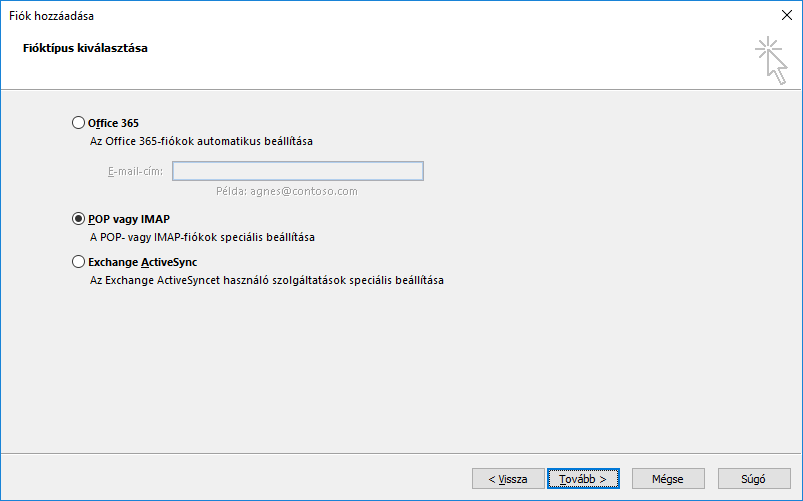
6. lépés: Állítsa be a személyes, és a kiszolgáló adatait:

7. lépés: A További beállítások gombra kattintva, kapcsolja be a kimenő kiszolgálónál a hitelesítést:

8. lépés: A Speciális fülre kattintva, a kiszolgálóknál kapcsolja be a titkosítást, valamint ellenőrizze a portok beállításait és a gyökérmappa elérési útját:
- Bejövő üzenetek kiszolgálója (IMAP): 993 és SSL/TLS
- Kimenő üzenetek kiszolgálója (SMTP): 587 és STARTTLS
- A gyökérmappa elérési útja: Inbox

9. lépés: A beállítás elkészült.

Office 2016 - IMAP beállítás
E-mail postafiók beállítása Microsoft Office 2016 Outlook levelezőprogramban.





További beállítások... -ra kattintva:
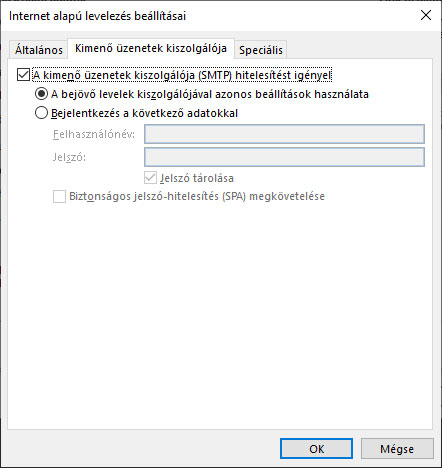
iPhone Mail app beállítása - IMAP beállítás
iPhone-nál először is a Beállítások között a Mail -t válasszuk, majd a Fiókok -> Fiók hozzáadása lehetőséget. Innen a képek alapján egyértelműen beállítható a levelezés:

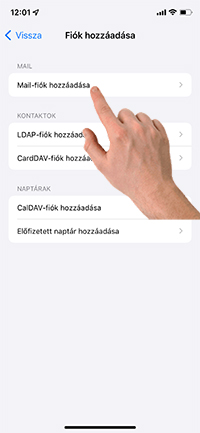

Ebben a lépésben választhatjuk ki, hogy IMAP, vagy POP lekérést szeretnénk beállítani. A felhasználónévnél minden esetben a teljes e-mail címet kell megadni, jelszónak pedig az e-mail fiókhoz beállított jelszót.

Most már csak pár Következő -re kattintás, és el is készült a fiókunk.
Thunderbird beállítása
A Thunderbird egy egyszerűen telepíthető és testreszabható, ingyenes levelezőprogram nagyszerű funkciókkal. A program letölthető a Thunderbird honlapjáról
POP BEÁLLÍTÁS

IMAP BEÁLLÍTÁS

Aquamail app beállítása Androidos telefonra
Töltsük le a Play áruházból az Aquamail appot, válasszuk a Fiók hozzáadás lehetőséget, majd alkalmazzuk az alábbi beállításokat:
Bejövő szerver adatai:

Kimenő szerver adatai:
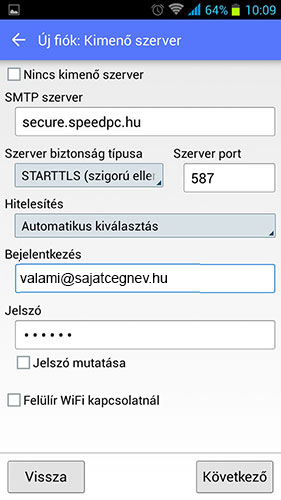
Wordpress beállítása
Első lépésként telepítse az "Easy WP SMTP" -t: Bővítmények -> Új hozzáadása -> Bővítmények keresése
2. lépés: Beállítások -> Easy WP SMTP:


